电脑的任务栏怎么恢复到底下 电脑任务栏怎么还原到下边
更新日期:2024-03-22 04:45:10
来源:转载
手机扫码继续观看

昨天小编不小心把电脑任务栏弄到了左边,一时间不知道怎么办,不了解怎么把电脑的任务栏重新恢复到底下,为此小编到网上搜集了相关的解决方法,终于成功的将自己的电脑任务栏还原到下边了,现在小编就把自己使用的方法带来给大家,大家赶紧来看看吧。

电脑的任务栏怎么恢复到底下?
方法一、
1.最简单的一种方法,就是直接把鼠标光标放在任务栏中间,按住鼠标左键,直接把它拉到下面来;
2.如果拉不下来,鼠标右击检查一下任务栏是否锁定,如果锁定了,就把锁定取消,再拉下来(如下图所示,把锁定任务栏前面的勾去掉就好了);

3.这样任务栏就还原到下方啦!最后一步,我们就需要把任务栏锁定在下方,鼠标右击,把锁定任务栏前面的勾打上,这样就不用担心下一次又不小心把任务栏拉倒别的地方去了。
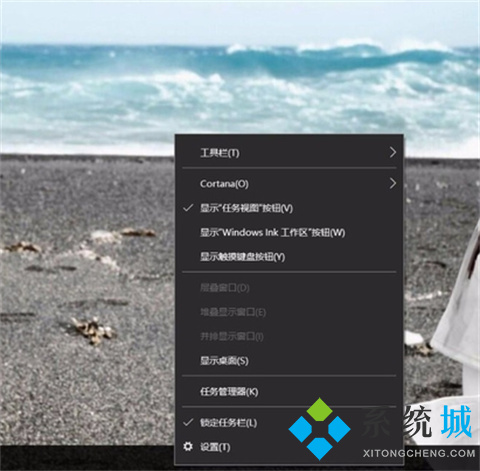
方法二、
1.进入控制面板页面,点击“任务栏和导航”;
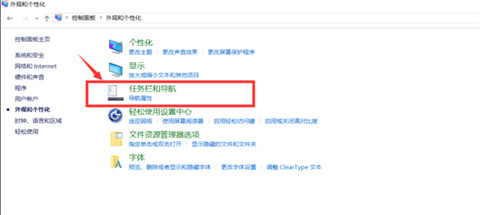
2.进入以下页面后就可以选择任务栏是在“顶部”、“底部”还是“左右”了。
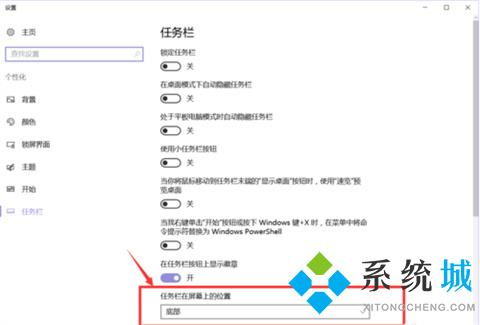
以上就是小编为大家带来的电脑的任务栏怎么恢复到底下的方法了,希望能帮助到大家。
该文章是否有帮助到您?
常见问题
- monterey12.1正式版无法检测更新详情0次
- zui13更新计划详细介绍0次
- 优麒麟u盘安装详细教程0次
- 优麒麟和银河麒麟区别详细介绍0次
- monterey屏幕镜像使用教程0次
- monterey关闭sip教程0次
- 优麒麟操作系统详细评测0次
- monterey支持多设备互动吗详情0次
- 优麒麟中文设置教程0次
- monterey和bigsur区别详细介绍0次
系统下载排行
周
月
其他人正在下载
更多
安卓下载
更多
手机上观看
![]() 扫码手机上观看
扫码手机上观看
下一个:
U盘重装视频











